Whatsapp ko computer me kese chalaye ??
Introduction
'Whatsapp ने अपनी शुरुआत सन 2009 से की तब से आज यह app बहुत अधिक popular हुआ है. whatsapp अपने simple interface, quick message delivery or the option to backup to cloud services, आदि विशेषताओं की वजह से लोगो की पसंद बना हुआ है
whatsapp समय -समय अपने users को app से जुडी हुई latest updates देता रहता है जिसका उसे फायदा भी मिल रहा है यही वजह है कि आज whatsapp अन्य messengers apps से कई गुना बेहतर माना जाता है।
♦ व्हाट्सएप, केवल स्मार्टफोन या हैंडहेल्ड डिवाइस तक ही सीमित नहीं है आप अपने Laptop या Desktop पर भी इसका इस्तेमाल कर सकते है।
♦अगर आपको इसके बारे में जानकारी नहीं है या डेस्कटॉप पर ऐप का उपयोग करना मुश्किल लग रहा है, तो हम आपको बताते हैं कि इसका इस्तेमाल सरलतम तरीके से कैसे करें।
Whatsapp को Laptop या Desktop पर इस्तेमाल करने के दो तरीके है :
♦पहला कि आप whatsapp web से अपने browser जैसे Chrome ,Mozilla firebox ,opera आदि से whatsapp का उपयोग कर सकते है। और
♦दूसरा की आप अपने Laptop या Desktop में Whatsapp app "Install' करके इसका इस्तेमाल कर सकते है इसके लिए आपके Laptop या Desktop में 'oprating System '(OS ) 'Window 8' या इससे ऊपर होना आवश्यक है.
तो मै आज इस पोस्ट में आपको दोनों तरीको से बताऊंगा
★ ऐसे चलाये कंप्यूटर में whatsapp
Method 1 "Whatsapp web'
Whatsapp web से आप अपने ब्राउज़र में ही व्हाट्सप्प का इस्तेमाल कर सकते है।Step 1 - सबसे पहले अपने browser को open कर लीजिये (जो की updated version हो )
अगर आपका browser अपडेट नहीं है तो उसे अपडेट कर लीजिये
Step 2 - अब Web.whatsapp पर आपको जाना है यहाँ क्लिक करके जा सकते है यहाँ आपको whatsapp QR Code दिखेगा
कुछ इस तरह
Step 3 - अब आपको अपने smart phone में whatsapp open करना है और आपको app में ऊपर Right कोने में तीन बिंदु दिख रही होंगी उसपे क्लिक करके whatsapp web के option पर क्लिक करना है
Step 4 - इसके बाद आपको कंप्यूटर स्क्रीन में जो QR Code है उसे scan कर लेना है.
अब आप अपने कंप्यूटर में whatsapp access कर सकते हो।
note - अगर आप browser की history clear करते है तो आपको यह process द्वारा से करना पड़ता है।
Method 2 Whatsapp app computer me Install kese kare
Whatsapp को Computer में Install करने के लिए आपके कंप्यूटर में Window 8 या Window 10 होना जरुरी है।Step 1 - सबसे पहले आपको whatsapp app 'Download ' करना है यहाँ क्लिक करके डाउनलोड कर सकते है।
Step 2 - अपने कंप्यूटर में App Install करना है और उसके बाद open कर लेना है
Step 3 - Whatsapp Computer app open होने के बाद आपसे Qr कोड स्कैन करने को कहा जायेगा आपको ऊपर बताये तरीके जैसे ही कोड को स्कैन क्र लेना है।
अब आप whatsapp use करने के लिए तैयार है
Final Words
Whatsapp app for PC और whatsapp web में बस थोड़ा सा फर्क है :🔷 Whatsapp app से आपको बार -बार log in (कोड स्कैन करने की जरुरत नहीं पड़ती ) यह whatsapp ने हाल ही में लॉन्च किया है।
🔷 Whatsapp app से आप सीधे app से इसका use कर सकते है (बिना ब्राउज़र के )
♦ Whatsapp web में आपको browser में बार -बार लॉगिन की जरूरत पड़ती है अगर आप अपना ब्राउज़र Update करते है उसकी history clear करते है तो
Search query:
How to use whatsapp in computer,whatsapp in computer,whatsapp in computer without phone
whatsapp in computer windows 10,whatsapp in computer download,
whatsapp in computer windows 7,whatsapp in computer online
whatsapp in computer xp,whatsapp in computer software,whatsapp in computer,whatsapp in computer without phone,whatsapp in computer windows 10,whatsapp in computer download
whatsapp in computer windows 7,whatsapp in computer online,whatsapp in computer xp
whatsapp in computer software



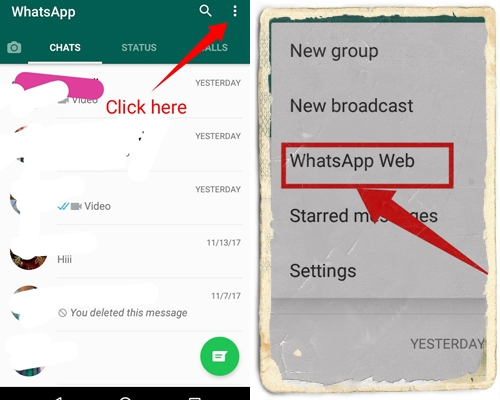











hey, thanx for sharing amazing info. I enjoyed all the information you provided and appreciated the work you did in getting it written. You really did a lot of research.
ReplyDeletehttps://www.10earnmoney.com/whatsapp-se-paise-kaise-kamaye-tarika/
hey, thanx for sharing amazing info. I enjoyed all the information you provided and appreciated the work you did in getting it written. You really did a lot of research.
ReplyDeletehttps://www.10earnmoney.com/whatsapp-se-paise-kaise-kamaye-tarika/
aap bhut acha likhte ho usefull tips sabhi ke liye
ReplyDeleteHindiMeinternet.Com